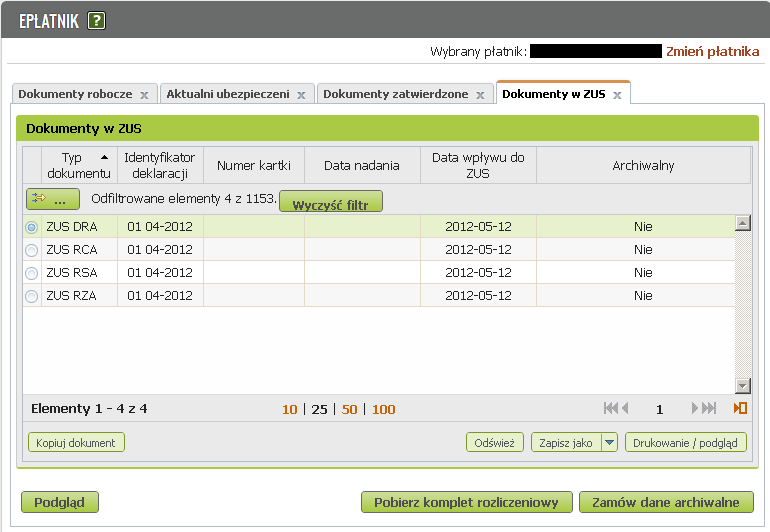Użytkownik po zalogowaniu się ma dostęp do głównego panelu użytkownika.
Po zalogowaniu się do systemu aplikacja wyświetla panel główny użytkownika. Składa się on zasadniczo z trzech części:
| 1. | listwa górna - ta część zawiera dane zalogowanego użytkownika oraz odnośniki do Wirtualnego Doradcy, Kontaktu z COT oraz odnośnik umożliwiający zadanie pytania do ZUS. Ponadto standardowo znajduje się tu przycisk służący do wylogowania z aplikacji. |
| 2. | pole prezentacji treści - obszar roboczy. W części tej prezentowana jest główna zawartość okna. |
| 3. | pionowe menu boczne - znajduje się w lewej części okna, jest to główne menu służące poruszaniu się po aplikacji. |

Aby zapewnić jeszcze większą ergonomię pracy, w układzie menu w mikroaplikacji ePłatnik zostały wyeksponowane skróty do najczęściej wykonywanych czynności - zostały one oznaczone znakiem różdżki ( ).
).
Menu boczne
Menu boczne to obszar, w którym zostały umieszczone wszystkie funkcjonalności dostępne dla danej aplikacji. Menu podzielone jest na kategorie tematyczne. Kliknięcie w główny temat w menu spowoduje rozwinięcie podmenu z dodatkowymi opcjami związanymi z daną funkcjonalnością.
 Aktualnie wybrana pozycja na zakładce menu jest podświetlona, a jej nazwa umieszczona na ścieżce wywołań.
Aktualnie wybrana pozycja na zakładce menu jest podświetlona, a jej nazwa umieszczona na ścieżce wywołań.
Aplikacja daje możliwość ukrycia (przycisk  ) oraz ponownego wyświetlenia menu (przycisk
) oraz ponownego wyświetlenia menu (przycisk  ). Funkcjonalność ta jest szczególnie użyteczna w przypadku, gdy obszar roboczy jest dla użytkownika zbyt mały. Układ aplikacji z ukrytym menu bocznym prezentowany jest na poniższym zrzucie.
). Funkcjonalność ta jest szczególnie użyteczna w przypadku, gdy obszar roboczy jest dla użytkownika zbyt mały. Układ aplikacji z ukrytym menu bocznym prezentowany jest na poniższym zrzucie.

W przypadku gdy menu jest rozwinięte, przewijanie odbywa się za pomocą przycisków  i
i  znajdujących się odpowiednio w górnej i dolnej części menu.
znajdujących się odpowiednio w górnej i dolnej części menu.
W zależności od tego jaką opcję się wybierze, treść prezentowana jest w środkowej części okna.
Zakładki widoków
Podczas pracy w obszarze roboczym może być jednocześnie otwartych kilka widoków, klikając na poszczególne zakładki można przełączać się pomiędzy nimi.
Zakładka aktywna, do której odnosi się bieżący widok wyświetlana jest zawsze kolorem białym, natomiast zakładki nieaktywne posiadają wyszarzone tło.
Przykład takiej sytuacji został przedstawiony na rysunku poniżej.